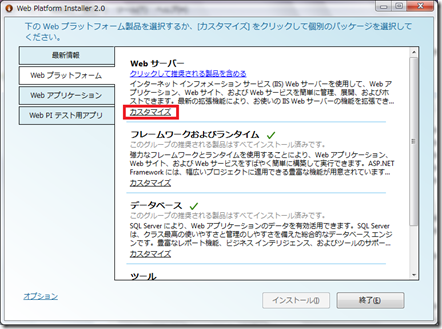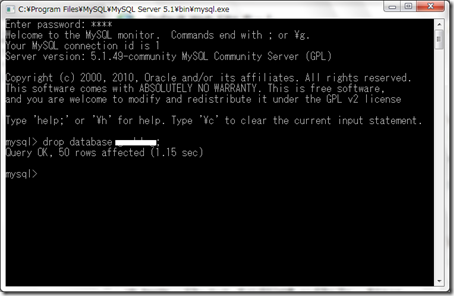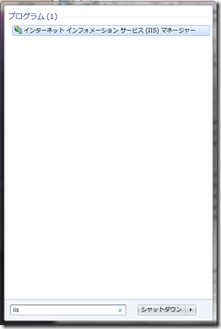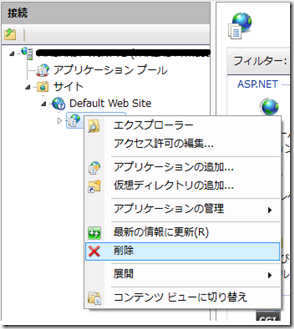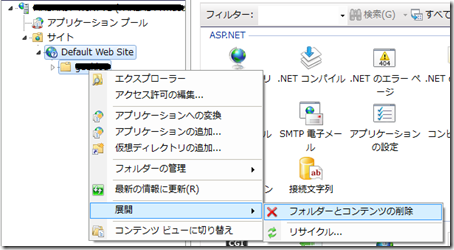[MEMO] Web Platform Installer (Web PI) でインストールしたWeb アプリケーションの削除方法
今回は IIS7以降(Windows Vista,7、および Windows Server 2008 以降)環境で、PHP + MySQL の Web アプリケーションの削除方法についてご紹介します。
(1) 「IIS マネージャー」のインストールを行います(既にインストールされている方は(2)にお進みください)。
Web PI を起動して、画面左側の「Web プラットフォーム」タブをクリックして、「Webサーバー」の項目の「カスタマイズ」(赤枠で囲ったところ)をクリックしてください。
そして、「IIS管理コンソール」(赤枠で囲ったところ)を選択して、「インストール」ボタンをクリックしてください。IISマネージャーのインストールが始まります。
(2) データベースを削除します。 画面左下のWindowsアイコンをクリックし、「全てのプログラム」->「MySQL」->「MySQL Server 5.1」->「MySQL Comannd Line Client」をクリックします。
rootのユーザーのパスワードを入力後、「drop database (データベース名) ; 」と入力し、Web PI 経由で作成したデータベースを削除します。
(3)「IIS マネージャー」を起動します。起動方法は、画面左下のWindowsアイコンをクリックし、「プログラムとファイルの検索」のテキストボックスに「IIS」と入力いただくと、下図のようにすぐにアイコンが表示されます。それをクリックすると早く起動できます。
(4) 「サイト」->「Webアプリをインストールしたサイト名(デフォルト: Default Web Site)」の順にクリックすると、Webアプリをインストールしたアプリケーション名が表示されます。アプリケーションを右クリックして、「削除」をクリックしてください。
これで、IIS がこのWeb アプリケーションをアプリケーションとして認識しなくなります。
(5) 続いて、Webアプリケーションのフォルダを削除します。アプリケーションを右クリックして、「展開」->「フォルダーとコンテンツの削除」をクリックするとフォルダが削除されます。
もし、フォルダの削除が上手くいかない場合は、こちらの記事の内容を実施のうえ、(5)のステップを実行してください。
(6) 以上となりますが、念のため Web PI のキャッシュも削除される場合、こちらの記事をご参照ください。
武田正樹